Wissensdatenbank
AVM Inhalt
FRITZ!Box am Vodafone-DSL-Anschluss einrichten
Sie wollen eine neue FRITZ!Box am Vodafone-Anschluss einrichten? ✔ Starten Sie einfach den Assistenten für den Internetzugang.
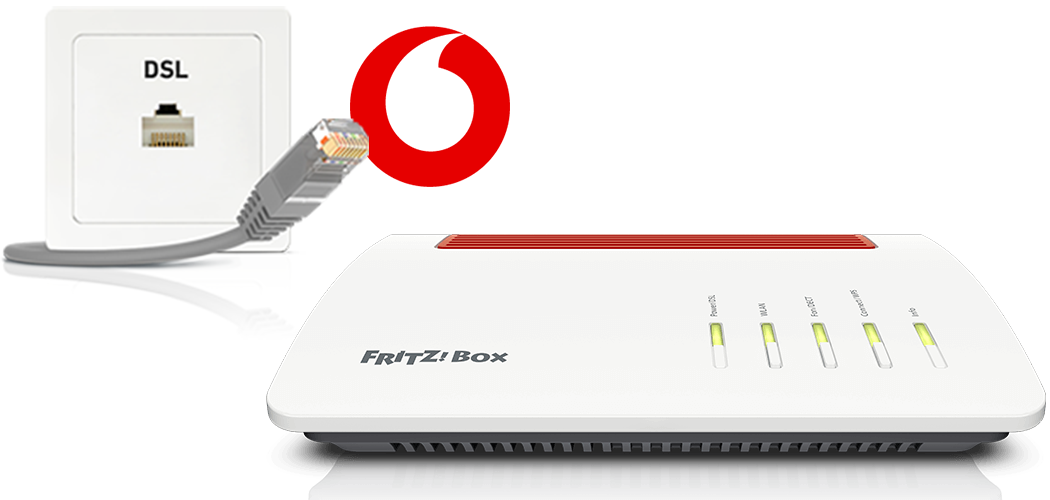
Die FRITZ!Box ist für den Einsatz am DSL-Anschluss von Vodafone optimal vorbereitet. Verbinden Sie die FRITZ!Box einfach mit dem DSL-Anschluss und tragen Sie Ihre persönlichen Zugangsdaten in der FRITZ!Box-Benutzeroberfläche ein.
Anschließend steht allen Geräten in Ihrem Heimnetz die komplette FRITZ!Box-Funktionsvielfalt für Internet, Telefonie und Fernsehen (Vodafone TV) uneingeschränkt zur Verfügung.
Hinweis:Alle Funktions- und Einstellungshinweise in dieser Anleitung beziehen sich auf das aktuelle FRITZ!OS der FRITZ!Box.
1 Zugangsdaten bereitlegen
- Legen Sie Ihren Modem-Installationscode (MIC) bzw. Ihre persönlichen Zugangsdaten für den Internetzugang und die Anmeldedaten für die Telefonie bereit, die Sie von Vodafone erhalten haben.
Hinweis:Modem-Installationscode bzw. Zugangsdaten finden Sie im Willkommensbrief, den Ihnen Vodafone vor der Freischaltung Ihres Anschlusses zugesandt hat. Falls Sie keine Zugangsdaten erhalten haben, wenden Sie sich an Vodafone.
2 FRITZ!Box am DSL anschließen
Die zum Lieferumfang der FRITZ!Box gehörenden Kabel und Adapter unterscheiden sich je nach Produktvariante. Nehmen Sie die Verkabelung daher entsprechend des Lieferumfangs Ihrer FRITZ!Box wie in einem der beiden folgenden Abschnitte beschrieben vor:
FRITZ!Box per DSL-Kabel (TAE/RJ45) am DSL anschließen
FRITZ!Box per DSL-Adapter am DSL anschließen
- Stecken Sie das DSL-/Telefonkabel in die "DSL/TEL"-Buchse der FRITZ!Box.
- Stecken Sie das kurze graue Kabelende des DSL-/Telefonkabels in den grauen DSL-Adapter.
- Stecken Sie den DSL-Adapter in die mit "F" beschriftete Buchse der TAE-Dose. Das schwarze Kabelende lassen Sie frei.

FRITZ!Box per DSL-Adapter mit DSL-Anschluss verbinden
3 Internetzugang in FRITZ!Box einrichten
- Rufen Sie die Benutzeroberfläche der FRITZ!Box auf.
- Falls sich die FRITZ!Box in den Werkseinstellungen befindet, legen Sie ein Kennwort für den Zugriff auf die Benutzeroberfläche fest und klicken Sie dann auf "OK" und danach auf "Weiter".
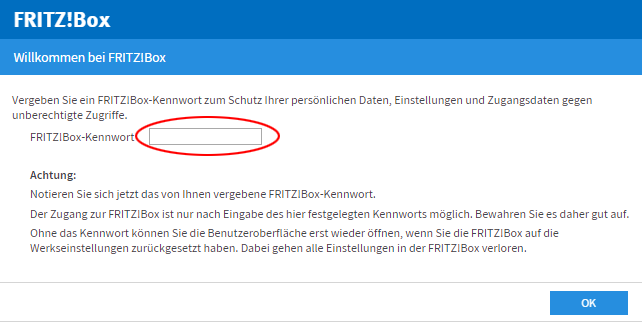
Benutzeroberflächen-Kennwort setzen - Falls der Assistent für den Internetzugang nicht automatisch startet, klicken Sie auf "Assistenten" und dann auf "Internetzugang einrichten".

FRITZ!Box-Assistenten aufrufen - Wählen Sie in der Ausklappliste den Eintrag "Vodafone".
- Aktivieren Sie die Option "Einrichtung mit Modem-Installations-Code (Empfohlen)", klicken Sie auf "Weiter" und tragen Sie Ihren Modem-Installationscode ein. Falls Sie keinen Modem-Installationscode erhalten haben:
- Aktivieren Sie die Option "Einrichtung mit Eingabe der Zugangsdaten" und klicken Sie dann auf "Weiter".
- Tragen Sie in den Eingabefeldern die Zugangsdaten ein, die im Willkommensbrief von Vodafone im Abschnitt "Ihr Internetzugang (nur für Expertenmodus bei manueller Konfiguration)" aufgeführt sind.
- Klicken Sie auf "Weiter" und folgen Sie den Anweisungen des Assistenten.
- Jetzt prüft die FRITZ!Box, ob die Internetverbindung mit den eingetragenen Zugangsdaten hergestellt werden kann. Die Einrichtung ist abgeschlossen, sobald die Meldung "Die Prüfung der Internetverbindung war erfolgreich" angezeigt wird.
Wichtig:Wenn die Prüfung der Internetverbindung fehlschlägt, ist Ihr Internetzugang eventuell noch nicht freigeschaltet. Wenden Sie sich in diesem Fall an Vodafone.
4 Telefonie in FRITZ!Box einrichten
Rufnummern einrichten
- Klicken Sie in der Benutzeroberfläche der FRITZ!Box auf "Telefonie".
- Klicken Sie im Menü "Telefonie" auf "Eigene Rufnummern".
- Klicken Sie auf die Schaltfläche "Neue Rufnummer".
- Aktivieren Sie ggf. die Option "Internetrufnummer" und klicken Sie auf "Weiter".
- Wählen Sie in der Ausklappliste "Vodafone DSL" aus.
- Tragen Sie die Anmeldedaten, die Sie von Vodafone erhalten haben, in die jeweiligen Eingabefelder ein.
- Klicken Sie auf "Weiter" und folgen Sie den Anweisungen des Assistenten.
Rufnummern zuweisen
- Klicken Sie in der Benutzeroberfläche der FRITZ!Box auf "Telefonie".
- Klicken Sie im Menü "Telefonie" auf "Telefoniegeräte".
- Klicken Sie bei dem betreffenden Telefoniegerät auf die Schaltfläche
 (Bearbeiten).
(Bearbeiten). Wichtig:Falls das Telefoniegerät noch nicht vorhanden ist, klicken Sie auf die Schaltfläche "Neues Gerät einrichten" und folgen Sie den Anweisungen des Assistenten.
- Wählen Sie in der Ausklappliste "Ausgehende Anrufe" die Rufnummer aus, über die das Telefoniegerät ausgehende Gespräche herstellen soll. Falls Sie keine Rufnummer auswählen, wird ausgehend die Rufnummer verwendet, die unter "Eigene Rufnummern > Anschlusseinstellungen" festgelegt wurde.
- Legen Sie fest, auf welche Rufnummern das Telefoniegerät bei ankommenden Rufen reagieren soll. Sie können maximal zehn Rufnummern (inklusive der Rufnummer für ausgehende Gespräche) auswählen.
- Klicken Sie zum Speichern der Einstellungen auf "Übernehmen".

 Deutschland
Deutschland International (English)
International (English) België (Nederlands)
België (Nederlands) Luxemburg (Deutsch)
Luxemburg (Deutsch)